Docker Desktop无法正常启动解决(failed to start...)
目录
- 安装Docker
- 1、在浏览器搜索
- 2、根据自己的需求下载(本人是windows)
- 3、 我的系统是家庭版的,没有Hyper-v,所以还需自行配置(专业版无需此步骤)
- 4、开始安装Docker(无脑下一步就可以),等待安装成功,重启电脑
- 总结
本想着搭建splash环境来着,卡在了此步骤
顺便说一下整个安装过程
安装Docker
1、在浏览器搜索
https://docker.com/
2、根据自己的需求下载(本人是windows)

3、 我的系统是家庭版的,没有Hyper-v,所以还需自行配置(专业版无需此步骤)
3.1、创建一个文本,将下面代码粘贴进去,最后将文件后缀改为.cmd
pushd "%~dp0"
dir /b %SystemRoot%\servicing\Packages\*Hyper-V*.mum >hyper-v.txt
for /f %%i in ('findstr /i . hyper-v.txt 2^>nul') do dism /online /norestart /add-package:"%SystemRoot%\servicing\Packages\%%i"
del hyper-v.txt
Dism /online /enable-feature /featurename:Microsoft-Hyper-V-All /LimitAccess /ALL
3.2、管理员身份运行,点击”是“
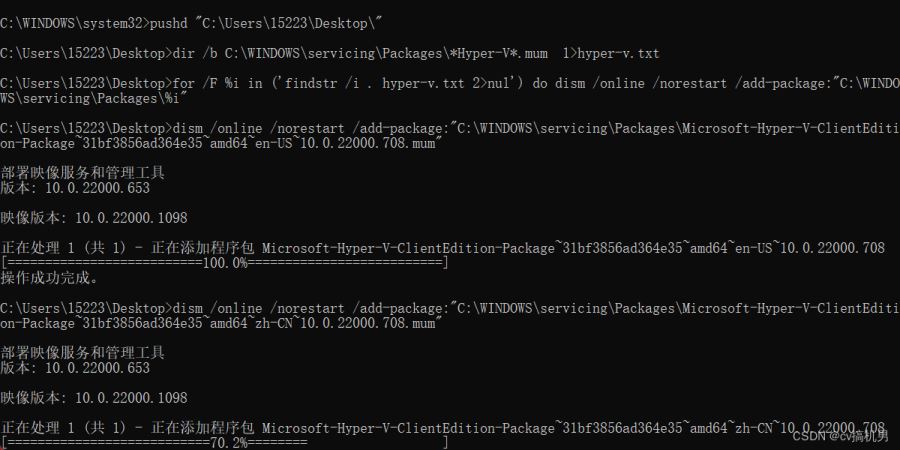
3.3、他可能会循环几遍 ,停止循环,最后输入y,安装完毕,重启电脑
3.4、在此输入(知道你l懒~)
打开或关闭windows功能

3.5、此时就有 Hyper-V
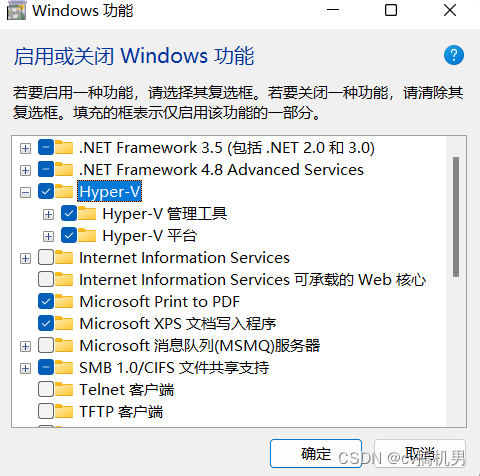
4、开始安装Docker(无脑下一步就可以),等待安装成功,重启电脑

5.1、正常运行会显示这样
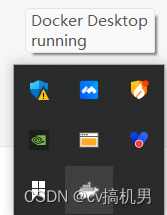
5.1.1 、拉取镜像最好有个加速器,不然...下载老半天
https://www.daocloud.io/
注册并登录点击小火箭

一直下拉找到这个玩意,复制加速地址

打开docker desktop

在框内重新粘贴此代码

覆盖
{
"builder": {
"gc": {
"defaultKeepStorage": "20GB",
"enabled": true
}
},
"debug": false,
"experimental": false,
"features": {
"buildkit": true
},
"insecure-registries": [],
"registry-mirrors": [
"此处输入刚才复制的加速地址",
"https://registry.docker-cn.com",
"http://hub-mirror.c.163.com"
]
}
5.2、若显示fail to start...(由于本文外链太多,d我一下,发你哦)
5.2.1、将文件安装,重新启动即可~
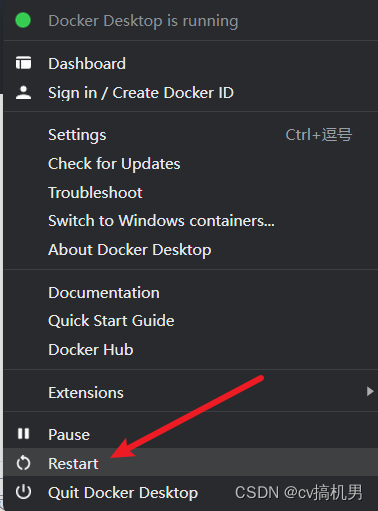
效果如图(可以正常使用)

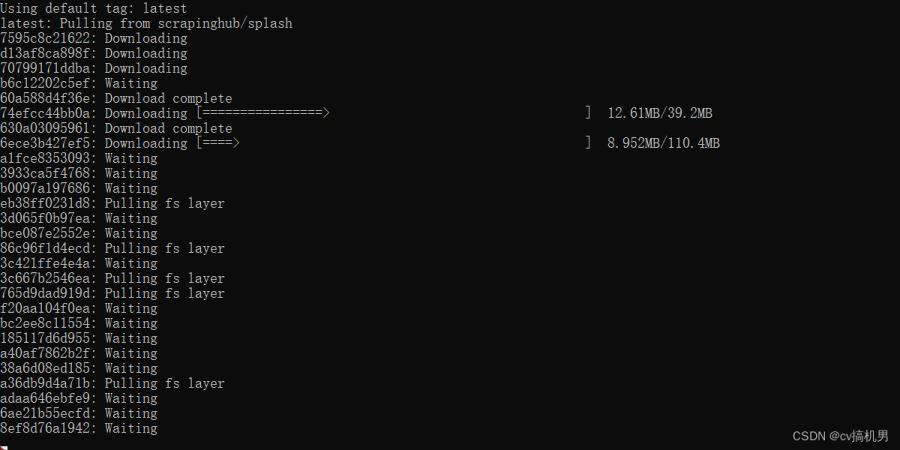
结课!!!
总结
到此这篇关于Docker Desktop无法正常启动解决的文章就介绍到这了,更多相关Docker Desktop无法正常启动内容请搜索我们以前的文章或继续浏览下面的相关文章希望大家以后多多支持我们!
相关推荐
-
详解Docker无法正常启动的原因及解决办法
一.Docker启动异常表现: 1.状态反复restaring,用命令查看 $docker ps -a CONTAINER ID IMAGE COMMAND CREATED STATUS PORTS NAMES 21c09be88c11 docker.xxxx.cn:5000/xxx-tes/xxx_tes:1.0.6 "/usr/local/tomcat..." 9 days ago Restarting (1) Less than a second ago xxx10 2.Dock
-
docker容器因报错无法启动问题的检查及修复容器错误并重启
目录 问题复现 解决方法 总结 问题复现 使用: sudo docker ps -a 查看当前的docker容器: 我们想启动name为[docker-mongo]的这个容器,因此要执行 sudo docker start docker-mongo 但是执行后仍旧没有重启,大概率是重启的时候报错了,查看日志: sudo docker logs -f docker-mongo 可以看到其中有这样的日志: {"t":{"$date":"2022-12-29T0
-
Docker daemon 无法启动: does not match with stored UUID错误解决办法
Docker daemon 无法启动: does not match with stored UUID错误 最近做项目,遇到Docker daemon 无法启动: does not match with stored UUID错误的问题,经过上网查找资料解决了问题,这里记录下解决办法. Docker 默认使用loop设备存储镜像.使用/var/lib/docker存储.但是当根分区不够大的时候(Centos7默认安装只有50G),那就麻烦了. 这里提供下修改方法(以centos7操作系统为例):
-
CentOS7 docker服务无法启动解决方案及实现步骤
CentOS7 docker服务无法启动解决方案 检查步骤 启动docker服务: systemctl restart docker 这个时候会报错,请进行以下步骤: 1. 找到报错的类型,或者报错的说明. 2. 检查docker的配置文件 3. 检查磁盘空间 4. 检查端口占用情况 步骤详解 检查报错类型,查看日志: journalctl -xe 检查配置文件,不同操作系统位置基本相同: /etc/sysconfig/docker/ 或者直接找到docker运行程序,一般会有相关配置文件的默
-
docker部署MySQL时无法启动问题的解决方法
目录 一.安装环境 ubuntu18 + docker 二.遇到无法启动的问题时,查看日志发现的错误 总结 一.安装环境 ubuntu18 + docker docker run -itd --name mysql-server -v /home/docker/share/mysql-server/log/:/var/log:rw -v /home/docker/share/mysql-server/data/:/var/lib/mysql:rw -v /home/docker/share/my
-
Docker Desktop无法正常启动解决(failed to start...)
目录 安装Docker 1.在浏览器搜索 2.根据自己的需求下载(本人是windows) 3. 我的系统是家庭版的,没有Hyper-v,所以还需自行配置(专业版无需此步骤) 4.开始安装Docker(无脑下一步就可以),等待安装成功,重启电脑 总结 本想着搭建splash环境来着,卡在了此步骤 顺便说一下整个安装过程 安装Docker 1.在浏览器搜索 https://docker.com/ 2.根据自己的需求下载(本人是windows) 3. 我的系统是家庭版的,没有Hyper-v,所以还需自
-
Docker Desktop更改镜像存储位置的实现
Docker Desktop默认安装在C盘,默认镜像存储位置在 C:\用户\Administrator\AppData\Local\Docker\wsl\ WSL WSL 的全称叫做:Windows Subsystem for Linux,即「适用于 Linux 的 Windows 子系统」,可让开发人员按原样运行 GNU/Linux 环境 – 包括大多数命令行工具.实用工具和应用程序 – 且不会产生传统虚拟机(a traditional virtual machine)或双启动设置开销. Do
-
Docker Desktop启动失败的解决(Docker failed to initialize Docker Desktop is shutting down)
目录 问题记录: 解决方法: 问题记录: 有一段时间没有使用docker了,突然要用到结果发现docker desktop都打不开了,会弹出如下错误: 一开始考虑的是会不会是docker版本太老的问题,使用docker version查了一下版本,发现cmd中docker指令还可以输出,但是docker version显示版本信息的同时也会有连接失败的错误信息存在.(而且查了一下版本并不落后,看来还是要解决初始化问题) docker version错误信息: error during conne
-
Docker Desktop常见的几种启动失败问题解决方法
目录 报错1,Error:Failed to restart 报错2,Error invoking remote method 'desktop-go-backend':[object Object] 报错3,无错误信息,一直卡在 Docker Desktop starting... 报错4,在Ubuntu for windows 中执行docker命令提示未找到 报错5,LxssManager无法启动,处于停止状态 总结 报错1,Error:Failed to restart 点Quit 然后
-
详解docker中使用systemctl启动服务报错的解决办法
docker版本: [root@localhost gae_proxy]# docker version Client: Version: 1.10.3 API version: 1.22 Package version: docker-common-1.10.3-46.el7.centos.10.x86_64 Go version: go1.6.3 Git commit: d381c64-unsupported Built: Thu Aug 4 13:21:17 2016 OS/Arch: l
-
Docker报错:OCI runtime exec failed: exec failed: container_linux.go:380: starting container process的解决方法
目录 详细信息 前言 解析步骤 1.首先,了解一些脚本的类型 2.进入Tomcat容器内部,查Tomcat启动脚本解释器类型 总结 详细信息 [root@centOS7 ~]# docker exec -it 3cae7605916d /bin/bashOCI runtime exec failed: exec failed: container_linux.go:380: starting container process caused: exec: "/bin/bash": st
-
安装Docker Desktop报错WSL 2 installation is incomplete的问题(解决报错)
报错描述 我们安装Docker Desktop的时候,他会问我们是否需要使用WSL2(基于Windows的Linux子系统),如果我们不适用,就会使用Hyper-v虚拟机运行,不过相比于虚拟机,子系统在性能方面更加出色.在我们选择使用WSL2之后,并且我们也确定打开了如下图所示的Windows功能(如果没有打开,请先百度如何打开wsl.) 还是会出现一个下图所示的报错. 解决报错 更加报错提示,猜测可能是我们使用的wsl2版本老了,需要我们自己手动更新一下,我们根据提示去微软官网下载最新版的ws
-
在docker中部署并启动redis的方法
docker部署redis 首先在linux中安装上Docker,然后启动Docker服务 Centos7中 启动Docker systemctl start docker //启动docker systemctl stop docker //停止docker systemctl restart docker //重启docker 查找想要拉取的镜像 1. 直接在Linux中使用docker search 镜像名称 搜索镜像 docker search 镜像名称 2. 在Docke
-
Docker部署mysql远程连接 解决2003的问题
连接MySQL 这里我使用navicat远程连接,连接MySQL前需要防火墙开放端口或者关闭防火墙. 开放端口 firewall-cmd --add-port=3306/tcp --permanent // --permanent 永久生效,没有此参数重启后失效 firewall-cmd --reload // 重新载入 关闭防火墙 systemctl stop firewalld systemctl enable iptables // 设置开机启动 firewall-cmd --reload
-
docker磁盘空间清理的解决办法
前段时间遇到docker磁盘空间太少,无法写入数据的问题.起因是因为我在本地(Mac Pro)运行了多个mysql容器,并且导入了一部分线上数据,最后还没导入完毕就已经没有可用空间了. 我最开始给docker分配的磁盘空间是80GB,然后当出现无法写入的时候已经是只剩余0.6GB了. 可以使用下面的命令来查看docker容器和镜像磁盘占用情况: docker system df 可以看到类似如下的输出,包括镜像(Images).容器(Containers).数据卷(Local Volumes).
随机推荐
- ThinkPHP多表联合查询的常用方法
- 自动写入文件上传到指定服务器SoftwareMeteringCLS.vbs源码
- JavaWeb搭建网上图书商城毕业设计
- python 迭代器和iter()函数详解及实例
- js实现手机发送验证码功能
- PHP 截取字符串 分别适合GB2312和UTF8编码情况
- php命名空间学习详解
- 详解C#中通过委托来实现回调函数功能的方法
- Android实现日历控件示例代码
- Android截屏保存png图片的实例代码
- 第五篇Bootstrap 排版
- js 删除数组的几种方法小结
- 配置Grunt的Task时通配符支持和动态生成文件名问题
- SQL Server代理服务无法启动怎么办
- jQuery密码强度检测插件passwordStrength用法实例分析
- 强大的jquery插件jqeuryUI做网页对话框效果!简单
- android 电话状态监听(来电和去电)实现代码
- Android实现webview实例代码
- Python字符遍历的艺术
- 20个PHP常用类库小结

